Как записать мр3 на сд диск в машину через неро: Как записать диск с MP3 программой Nero Burning Rom « Марк и Марта.Ру. Записки отца-программиста
Содержание
пошаговое руководство : : uma-sovsem.net
Программ для записи музыки, в самом распространенном и удобном формате MP3, существует просто бездна. Чтобы поделиться с другом музыкой, уже не актуально записывать для этого диск, ведь благодаря современным технологиям, он намного быстрее скачает любую музыку в интернете. Однако многие до сих пор используют диски для их воспроизведения в машине, музыкальном центре, плеере или других устройствах. Если вы также пользуетесь подобной техникой, то вам необходимо знать как записать музыку MP3 на диск CD, а разобраться в этом поможет данная инструкция.
Для записи диска нам потребуется программа, которая бы поддерживала функцию записи в формате MP3. Мы будем использовать бесплатную программу BurnAware Free, способную не только качественно записывать диски в MP3, но и на многие другие полезные вещи. С этими самыми полезными вещами вам будет проще разобраться после решения вопроса, который поднимается в этой статье.
Итак, скачайте и установите бесплатную версию BurnAware Free. Процесс установки очень прост, и практически ничем не отличается от инсталляции других подобных программ, а потому рассматривать его мы не будем. Программа для записи MP3 запускается с ярлыка на рабочем столе.
Так как нам нужно записать музыку MP3 на диск, то среди всего многообразия инструментов выберите «MP3 диск».
Перед вами появится окно, в котором необходимо указать нужные для записи файлы, о чем красноречиво говорит надпись по центру окна: «Нажмите здесь для добавления файлов». Нажмите на неё и добавьте необходимые для записи на CD диск MP3 файлы. Добавить нужные файлы также можно через значок плюса, в верхнем правом углу программы (сочетание клавиш CTRL+D), либо привычным всем перетаскиванием нужных аудиозаписей в главное окно.
Вы можете добавлять любое количество аудио треков, но помните об оставшемся свободном месте на диске, о котором вам подскажет строка состояния возле изображения диска.
В данном примере был использован диск CD, но вы можете выбрать DVD или Blu-ray (даже двухслойные). Также, он не заполнен музыкой «на полную», и на нем осталось свободных 169MB. Заполняйте диск хоть до максимума его объёма, это никак не отразится на его воспроизведении, на каком-либо устройстве, однако чем больше информации для записи, тем дольше записывается диск.
Определившись с нужными дорожками, осталось нажать на кнопку «Записать».
После сбора необходимой информации…
… начнется прожиг диска. Это не продолжительный процесс. В нашем примере мы записывали на диск 534MB музыки. Как видно на скриншоте ниже, общее время прожига заняло всего три минуты. Разумеется, скорость зависит от характеристик компьютера, привода CD-DVD, качества диска, количества данных и скорости записи ( в примере 1,601 KB/sec).
Когда все закончится, привод откроется самостоятельно. Все, можете пользоваться диском на любом устройстве, поддерживающем MP3 формат, не забыв написать на нем маркером название.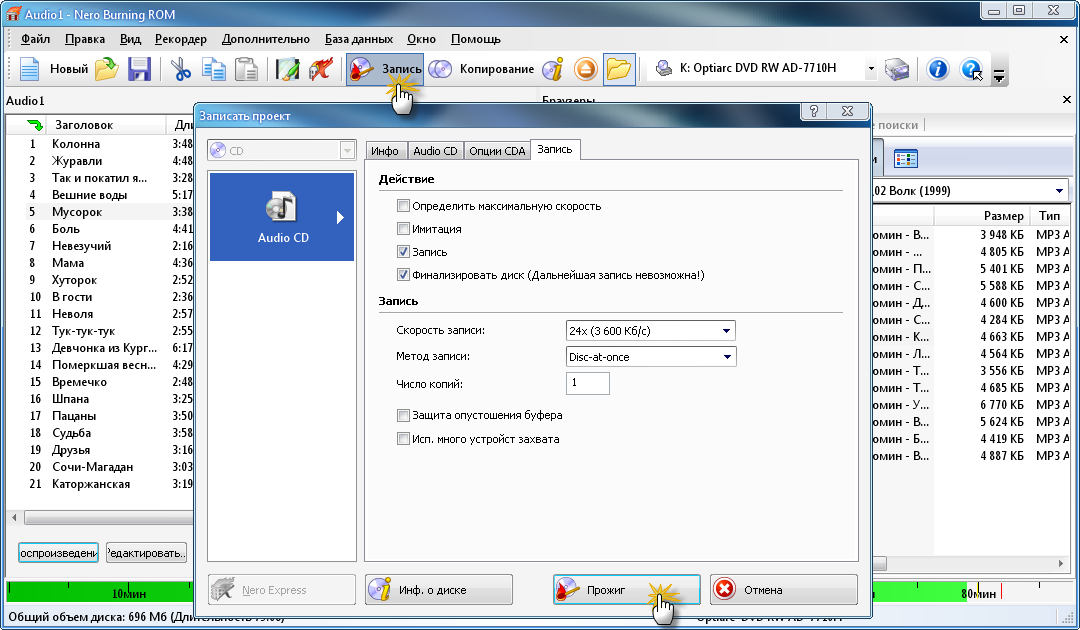
Теперь, когда вы узнали, как правильно записать музыку в формате MP3 на диск CD, можете записывать любое количество дисков всех известных форматов. Кстати, обязательно используйте другие опции BurnAware Free, пусть они не уникальны, но не редко выручают.
Это может быть интересно:
В машине стоит магнитола, которая читает mp3 диски, но когда я записую диски, он их не воспроизводит — Спрашивалка
В машине стоит магнитола, которая читает mp3 диски, но когда я записую диски, он их не воспроизводит — Спрашивалка
ЮС
Юленька Скромница
читает только лицензионные диски mp3, где по 20 песен)
как мне записать диск, что бы он читал его, может формат определенный я незнаю (
- магнитола
- диск
Елена !
Боюсь огорчить, но если читает только диски с 20 песнями — то это «audioCD» формат попробуйте CD-R болванки другого производителя или другой мр3 диск (на 100 файлов) . Не пройдёт — магнитолу под замену. А присмотритесь к магнитолам под USBфлешку, без диска — дёшево и сердито, и нет заморочек с записью на диски
Не пройдёт — магнитолу под замену. А присмотритесь к магнитолам под USBфлешку, без диска — дёшево и сердито, и нет заморочек с записью на диски
АШ
Алексей Ш
Ты определись в понятиях точно — твой майфун читает MP3 или CD диски ??
На MP3 влезает под сотню песен, а на CD — около 15.
Если твоя магнитола читает только CD, то записывать диск нужно не в MP3 формате, а в Audio-CD формате (на балванку CD-R или CD-RD влезет около 15 песен) .
Через программу Nero это надо делать.
ДФ
Дмитрий Федоренко
С желания.
Андрей
комп может не писать мр-3 нужна программа. кстати моя тоже читает только лицензию!!!!
ИП
Иван Петухов
Музыку пиши на CD диски, двд и сд-рв не подходят, формат мр3
РП
Регина Попова
В формате мр3 и только 20 песен? У Вас скорее всего СD магнитола, и МР 3 она не читает. ..
..
Виктория Лебедева
патамушта записуешь диски неправильно формата мр3 по 20 песен лицензионных не буваит смени майфун в машине на более современный а то вопросами задолбаешь проект ОТВЕТЫ в ближайшее время
Екатерина
Надо записывать в правильном формате.
Анюта Казеннова
Нужно выбрать Записать диск с данными (для компьютеров или специализированных проигрывателей)
Rahman Janmurzaev
нужно именно записывать, через программу Nero. а не просто скидывать на диск, тогда прочитает
ИЯ
Иван Ярыгин
используй прогу ashampoo burning studio и все заработает
Галина
В неро запиши и через виндовс медия тоже должно писать. Ребят, какая нафиг лицензия в МП3-ых дисках, это вообще пиратский формат.
ИД
Ильгар Джабраилов
так может ОН и правда мп3 не читает? ты попробуй их в магнитолу вставлять
Похожие вопросы
может ли mp3 автомагнитола читать музыку mp3 записанную на DVD диск?
подскажите почему CD магнитола в машине не читает диски с музыкой (MP3)
Вообщем, магнитола не читает mp3 — штатная.
автомагнитола перестала читать DVD диски а MP3 CD читает но плохо
Магнитола не воспроизводит CD диск
Как сделать музыкув машине без магнитолы? что-бы играла с флешки или MP3
CD диск криво читается на магнитоле в машине
Магнитола перестала читать диски
От какой машины магнитола и сколько она стоит?
FM модулятор воспроизводит не все песни из за чего может быть? Те песни которые не воспроизводит проверял они точно MP3
Tweaking4All.com — Linux — Создайте свой собственный аудио компакт-диск из MP3 с помощью «Brasero»
Итак, я написал статью для пользователей Windows и MacOS X, пора добавить статью и для пользователей Linux — как создать аудио компакт-диск .
Конечно, большинству пользователей Linux эта статья не понадобится, но, возможно, она будет полезна тем из нас, кто недавно перешел на Linux и не представляет, с чего начать. Поскольку существует так много вариантов Linux, и эта статья не ориентирована на заядлых поклонников Linux, я буду основывать эту статью на Ubuntu (12) с графическим пользовательским интерфейсом (X Windows) и с использованием программы Brasero.
Аудио компакт-диски все еще используются. Либо для защиты оригинального компакт-диска, который вы купили, когда он лежит в машине, либо для компиляции компакт-диска с вашими любимыми файлами, либо для создания компакт-диска из MP’3, который вы купили по закону, например, на Amazon.com.
Прежде чем мы начнем…
Вам понадобится несколько файлов MP3, чтобы собрать диск, и решить, какой носитель вы хотите использовать.
Обычно и рекомендуется использовать носители CDR (CD Recordable).
ПРЕДУПРЕЖДЕНИЕ
Имейте в виду, что применяется правило GIGO (« G arbage I n, G arbage O ut»).
Так что, если у вас есть MP3 действительно плохого качества, то версия этих MP3 на Audio CD тоже будет звучать паршиво!
Загрузите и установите Brasero
Ну, что касается недавних дистрибутивов Ubuntu, вам повезло: они, вероятно, уже установлены для вас.
Если нет, нажмите ссылку (похоже, работает и в более старых версиях Ubuntu) установить Brasero APT.
В качестве альтернативы, например, для пользователей, не использующих Ubuntu, вы можете перейти на страницу проекта Brasero на Gnome.org.
Для вашего удобства мы также добавили версию 3.0.0 в наши загрузки, но мы настоятельно рекомендуем вам получить ее по ссылке APT или со страницы проекта Brasero — просто чтобы убедиться, что у вас есть последняя и обновленная версия.
Скачать — Brasero
| Имя файла: | брасеро-3.0.0.tar.bz2 |
| Платформа: | Линукс |
| Версия: | 3.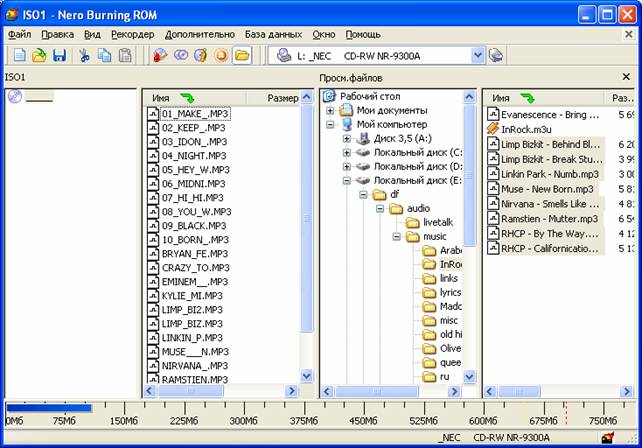 0.0 0.0 |
| Размер файла: | 4,7 МБ |
| Дата: | 18.07.2013 |
| Скачать сейчас Пришлите мне чашку кофе | |
Подготовка аудио компакт-диска
Прежде чем мы сможем скомпилировать наш первый аудио компакт-диск, нам, конечно же, нужно запустить Brasero. Я уверен, что есть много способов сделать это, но ниже я опишу, что делать, когда вы используете Ubuntu 12 — я должен признать, что нашел «новый» интерфейс рабочего стола, Unity, дерьмо… это очень противно интуитивно понятен, если вы работали на других платформах, и большую часть времени мне сложно найти то, что мне нужно. Но там это по умолчанию, так что давайте разберемся с этим.
Сначала нажмите кнопку Ubuntu «Dash Home»:
Ubuntu Unity — кнопка «Домой» в тире
Вы увидите открытое прозрачное окно с полем для ввода текста. Начните вводить (1) имя «Brasero» (без кавычек), и во время ввода вы увидите список приложений, соответствующих критериям, которые вы вводите (2) — как только вы увидите «Brasero», просто щелкните по нему (2) :
Ubuntu — начните вводить название программы
После того, как вы щелкнете значок Brasero, откроется Brasero.
Брасеро Запущен
Отсюда все должно быть довольно просто…
Нажмите кнопку «Аудиопроект», и появится следующее окно:
Добавить файлы в Brasero
Теперь вы можете просто использовать перетаскивание для добавления файлов (1) , внизу вы можете увидеть, распознал ли Brasero ваш пустой CDR (2), и есть место, где вы можете ввести название вашего компакт-диска (3).
Если вы наведете указатель мыши на раскрывающийся список внизу (3), Brasero также сообщит вам марку и модель вашего устройства для записи CD/DVD — на случай, если вы захотите убедиться, что у вас есть правильное устройство для записи дисков. Здесь (3) вы можете выбрать записывающее устройство (если вставлен диск), которое хотите использовать, или создать так называемый образ компакт-диска. Изображение можно позже вызвать для записи или поделиться с другими.
Здесь (3) вы можете выбрать записывающее устройство (если вставлен диск), которое хотите использовать, или создать так называемый образ компакт-диска. Изображение можно позже вызвать для записи или поделиться с другими.
Если вы используете Brasero впервые, я настоятельно рекомендую начать с перетаскивания только одного MP3, чтобы убедиться, что Brasero принимает MP3.
Итак, первый MP3 [наконец-то] заработал? Потрясающий! Теперь продолжайте добавлять больше MP3 (при необходимости).
При добавлении MP3-файлов, особенно при одновременном добавлении нескольких, вы увидите в окне Brasero, как он их обрабатывает (1).
Не забудьте ввести название (2)!
Внизу (3), где Brasero показывает подробную информацию о вашем CDR, вы увидите, сколько места осталось/используется на вашем CDR.
Добавление MP3 и просмотр использования диска
Запись аудио компакт-диска
Когда вы закончите компиляцию аудио компакт-диска, пришло время записать его…
Идите быстрее… аудио треков, что отлично подходит для хорошо сбалансированной выходной громкости всех ваших песен.

Недостатком является то, что это может занять чертовски много времени!
Хорошая новость: это можно отключить.
Нажмите меню «Правка» -> «Плагины» и снимите флажок «Нормализация».
Как и в большинстве современных программ для записи CD/DVD, сделать это относительно просто: нажмите кнопку «Записать…».
Готовы записать аудио компакт-диск?
Установите параметры, указанные выше, и нажмите кнопку «Записать».
Теперь Brasero попытается нормализовать треки, что означает попытку сделать громкость всех песен одинаковой, чтобы избежать того, что вы едва слышите одну песню, а следующая песня трещит из ваших динамиков.
Нормализация аудиодорожек
Это может занять некоторое время, если вы не отключили плагин «Нормализация».
Как только это будет сделано (что может занять несколько часов) или когда вы отключите плагин, Brasero подготовит дорожки и начнет запись.
Brasero записывает ваш аудио компакт-диск
Brasero — ваш аудио компакт-диск Готово!
Вот и все. ..
..
Альтернативы Brasero
Должен признать, что Brasero определенно не самый быстрый парень в этом квартале.
Конечно, есть альтернативы Brasero, но я выбрал Brasero, так как он уже установлен в большинстве установок Ubuntu, так что это будет легкий старт, особенно для новичков или людей, которые редко записывают CD или DVD.
K3B — KDE Burning Tool
Пользователи, записывающие CD/DVD, часто предпочитают K3B, поскольку он кажется более быстрым и эффективным.
Я не пробовал K3B, в основном потому, что он займет много места на вашем компьютере.
Варианты установки : APT, домашняя страница
GnomeBaker – инструмент для записи
Это приложение больше напоминает старые инструменты для записи, что отлично подходит для опытных пользователей.
Варианты установки : APT, Домашняя страница
XfBurn
Это приложение выглядит довольно простым в использовании, но оно больше ориентировано на диспетчер рабочего стола Xfce (в отличие от того, что использует Ubuntu).
Варианты установки : APT, домашняя страница
SimpleBurn
Очень минималистичное приложение для записи, но оно выполняет свою работу.
Установка, вероятно, больше для более опытных пользователей.
Варианты установки : Домашняя страница
Заброшенные программы?
Раньше был Nero для Linux (Nero 4), но Nero отказался от нее несколько лет назад.
Если вы сможете найти копию — это, вероятно, будет хорошая программа, но отсутствие поддержки может сделать ее более сложной, чем она должна быть.
Раньше Ubuntu поставлялась с программой под названием Serpentine , но и этот проект, похоже, мертв.
Больше альтернатив?
Я буду первым, кто признает, что я не всезнаю, особенно когда дело касается Linux.
Знаете отличные альтернативы? Тогда дайте нам знать в комментариях!
Две альтернативы NERO для записи CD и DVD для Linux
Мы используем приводы CD и DVD все меньше и меньше, потому что мы перешли на Blu-Ray и USB, но они продолжают быть вокруг нас. Очень вероятно, что многие из нас хранят на этих дисках годы работы, игр, музыки и фильмов, и многие люди до сих пор используют их ежедневно.
Очень вероятно, что многие из нас хранят на этих дисках годы работы, игр, музыки и фильмов, и многие люди до сих пор используют их ежедневно.
Например, когда я работал в сфере связей с общественностью, они были очень полезны для доставки информации журналистам и экономичным способом. Это все еще отличный вариант для этих случаев. Также полезно сделать музыкальный микс для члена семьи или друга, так как в некоторых автомобилях все еще есть CD-плееры. А компьютерщикам они могут пригодиться, когда нужно заменить операционную систему на старом компьютере, где не работает USB.
Какой бы ни была причина, существует большая вероятность того, что Давайте продолжим использовать приводы CD/DVD еще долгие годы ; а для тех, кто перешел на программное обеспечение с открытым исходным кодом, удобно получить инструмент для легкой записи дисков. Вот почему мы представляем вам несколько программ, отличных от BLACK , которые могут помочь вам теперь, когда у вас есть операционная система GNU/Linux.
Содержание
- 1 Жаровня
- 1.1 Как установить Brasero
- 2 K3b
- 2.1 Как установить K3b
Жаровня
Разработан Gnome и распространяется для GNU/Linux, Жаровня имеет достаточно чистый графический интерфейс для создания различных дисков. Когда вы открываете его в первый раз, он предоставляет вам ряд опций для создания аудио, видео или диска с данными; а также вы можете 1:1 копировать существующие диски. Включает в себя редактор обложек, не такой продвинутый, как программа для создания обложек, но хорошо, что он есть. Наконец, что-то положительное в Brasero — это его интерфейс с расширениями, который позволяет добавлять разные инструменты по отдельности.
Как установить Brasero
Мы можем скачать Brasero по адресу:
- Репозиторий Brasero (HTTP): http://ftp.gnome.org/pub/gnome/sources/brasero/3.
 12/brasero-3.12.1 .tar.xz
12/brasero-3.12.1 .tar.xz - Репозиторий Brasero (FTP): ftp://ftp.gnome.org/pub/gnome/sources/brasero/3.12/brasero-3.12.1.tar.xz
Зависимости, требуемые Brasero
gst-plugins-base-1.8.3, itstool-2.0.2, libcanberra-0.30 y libnotify-0.7.6
Затем устанавливаем Жаровню выполнив следующие команды:
./configure --prefix=/usr\ --enable-compile-warnings=no\ --enable-cxx-warnings=no && make
Далее как пользователь root
make install
K3b
Для тех, кто больше знаком со вселенной KDE, K3b (резюме KDE Burn Baby Burn) — отличная альтернатива. Как и Brasero, K3b совместим с различными типами и форматами дисков, а также совместим с рядом инструментов и команд, используемых в программе. Это позволяет лучше контролировать процесс создания диска. По сути, K3b — очень приятный интерфейс.
Это программное обеспечение в последнее время не обновлялось, но существующее очень стабильно и содержит множество инструментов.
 12/brasero-3.12.1 .tar.xz
12/brasero-3.12.1 .tar.xz